検索はキーワードに基づいています。
例:「手順」
自然言語で検索しないでください
例:「新しいプロシージャを作成するにはどうすればよいですか?」
UVを合わせる
のFit UVsツールは、現在選択されているUVデータをスケーリングして、正規化された0〜1のUVスペースを塗りつぶします。これは、UVを最適化するための非常に便利なツールです。
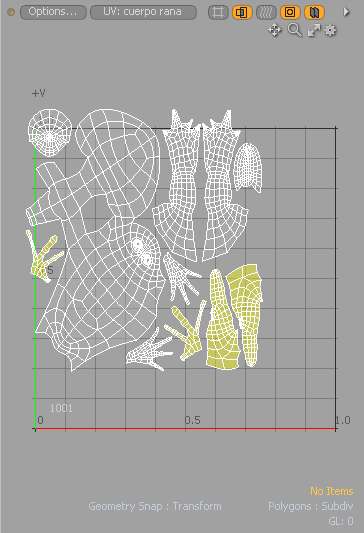
|

|
UVフィットツールのアクティブ化
直接モデリング:
• とともにUVレイアウトを開いて、左側のパネルで展開しますAlign and Pack、次のいずれかを実行します。
• クリックFit UVsデフォルトのプロパティを適用します。これらのプロパティが変更された場合、 Modoは設定を保存し、次にツールを使用するときにそれらを適用します。
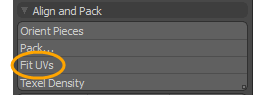
• 押すCtrl/Cmd +クリックFit UVs...プロパティダイアログボックスを開き、設定をカスタマイズします。
• 押すShift +クリックFit UVs (Islands)各UVアイランドのバウンディングボックスのサイズに基づいて、UDIM 1001の0〜1のスペースにUVアイランドをフィットさせます(ポリゴンが互いに重なり合う)。
• 押すAlt +クリックFit UVs (Polygons)すべてのポリゴンの個別のバウンディングボックスのサイズに基づいて、UDIM 1001の0〜1のスペースにUVアイランドを個別に適合させる(ポリゴンが互いに重なり合う)
• または、メニューバーから、 Texture > Open UV Editor、クリックFitプロパティを開きます。

手続きモデリング:
• の中にMesh Opsタブ、クリックAdd Operator、ダブルクリックしますMesh Operations > UV > UV Fit。
• の中にSchematic表示、クリックAdd...、ダブルクリックしますMesh Operations > UV > UV Fit。
UVの直接モデリングの例
| 1. | とともにUVレイアウトを開き、右側のパネルで、 Items処理したいタブ。 |
| 2. | 左側のパネルで、展開しますAlign and Pack、押しますCtrl/Cmd +クリック Fit UVs... |
これにより、 Fit UVsダイアログ。詳細については、 UVフィット/ UVフィットプロパティ。
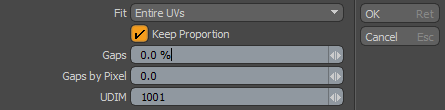
| 3. | プロパティを編集してクリックOK。 |
以下は、デフォルトのUVフィットプロパティを使用した立方体の例です。

手続き型UVフィットの例
| 1. | メインメニューの下で、 UV UVレイアウトを開きます。 |
| 2. | 右側のパネルで、 Mesh Opsタブで、操作するメッシュアイテムを選択します。 |
| 3. | 右下のパネルで、 Listsタブ、展開UV Maps、UVマップを選択します。 |
UVデータがUVビューポートに表示されます。
ヒント: メッシュアイテム用に作成されたUVマップがない場合は、左側のパネルで、ドロップダウン矢印をクリックします。 Map: (none)、選択New。 詳細については、 UVマップの操作。
詳細については、 UVマップの操作。
| 4. | クリックAdd OperatorそしてダブルクリックMesh Operations >UV > UV Fit。 |
| 5. | を開くProperties右側のパネルのタブをクリックして、プロパティを編集します。 |
詳細については、 UVフィット/ UVフィットプロパティ。
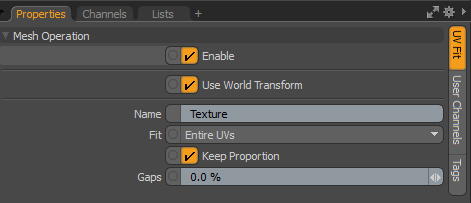
回路図UVフィットの例
| 1. | メインメニューの下で、 Setupセットアップレイアウトを開きます。 |
| 2. | インターフェイスの左上隅にある[UVビュー]をクリックします |
![]()
UVビューポートが別のパレットとして開きます。
| 3. | 右側のパネルで、 Mesh Opsタブで、操作するメッシュアイテムをSchematicビューポートにドラッグアンドドロップします。 |
選択したノードがスケマティクビューポートに追加されます。
| 4. | UVマップがUVビューに表示されない場合は、 UV:(none)、ドロップダウンメニューからUVマップを選択します。 |
![]()
| 5. | Setup Schematicビューポートで、 Add...、ダブルクリックしますMesh Operations >UV> UV Fit。 |
| 6. | を開くProperties右側のパネルのタブで、UVマップの名前を入力し、プロパティを編集します。 |
詳細については、 UVフィット/ UVフィットプロパティ。
UVビューパレットのUVデータが更新されます。
UVフィット/ UVフィットプロパティ
• Enable -メッシュ操作のオンとオフを切り替えます。このオプションは、手続き型モデリングメッシュ操作でのみ使用できます。
• Use World Transform -有効にすると、メッシュ操作は入力レイヤーのワールド空間を維持します。このオプションは、手続き型モデリングメッシュ操作でのみ使用できます。
• Name -出力UVテクスチャ名を指定します。このオプションは、手続き型モデリングメッシュ操作でのみ使用できます。
• Fit -UVデータの処理方法を制御します。次のオプションを使用できます。
• Entire UVsすべてのUVデータを単一のグループ化された要素として扱います。
• per UV Polygonすべてのポリゴンを個別に扱います(その結果、重心UVレイアウトになります)。
• per UV Island接続されたポリゴンの島を個別のグループとして扱います。
• Keep Proportion -アクティブな場合、UVデータは比例してスケーリングされるため、結果のUVデータは高さと幅の比率が同じになります。データは、最大UVサイズの1つが1つまたは両方の軸に適合するまでスケーリングされますが、これを行うためにデータは変形されません。
• Gaps -UVマップに境界パディングを追加します。デフォルトでは、UVマップはUV空間の端まで描画されるため、ピクセルのブレンドで問題が発生する可能性があります。パーセンテージギャップ値を入力すると、このタイプの問題が修正されます。ピクセルごとのギャップ値は自動的に計算されます。
• Gaps by Pixel -パディングを画像のピクセル単位に設定します。このオプションは、ギャップ値を自動的に更新します。Gaps by Pixelプロパティは、ダイレクトモデリングFit UVsツールでのみ使用できます。
ヒント: ピクセルサイズはテクセル密度から抽出されます画像サイズ設定。正しい画像サイズであることを確認するには、テクセル密度を設定します画像サイズを取得背景画像を使用するオプション。UVエディタの上部で、 Show Background Image![]() アイコンを使用して、UVエディタに背景画像を表示します。の設定Gap by Pixelギャップがボーダーを配置するときに追加するピクセル数の値 全体のUVマップの周り。コマンドダイアログでピクセルギャップを設定すると、ピクセルごとのギャップがギャップに変換されます。
アイコンを使用して、UVエディタに背景画像を表示します。の設定Gap by Pixelギャップがボーダーを配置するときに追加するピクセル数の値 全体のUVマップの周り。コマンドダイアログでピクセルギャップを設定すると、ピクセルごとのギャップがギャップに変換されます。
• UDIM -UDIMインジケーターフレームを、UVエディターで定義されたUDIMアドレスの場所に配置します。UDIMプロパティは、ダイレクトモデリングの[UVにフィット]ツールでのみ使用できます。
役に立たなかったのでごめんなさい
なぜこれが役に立たなかったのですか? (当てはまるもの全てをご確認ください)
ご意見をいただきありがとうございます。
探しているものが見つからない場合、またはワークフローに関する質問がある場合は、お試しくださいファウンドリサポート。
学習コンテンツを改善する方法についてご意見がございましたら、下のボタンを使用してドキュメントチームにメールでお問い合わせください。
フィードバックをお寄せいただきありがとうございます。